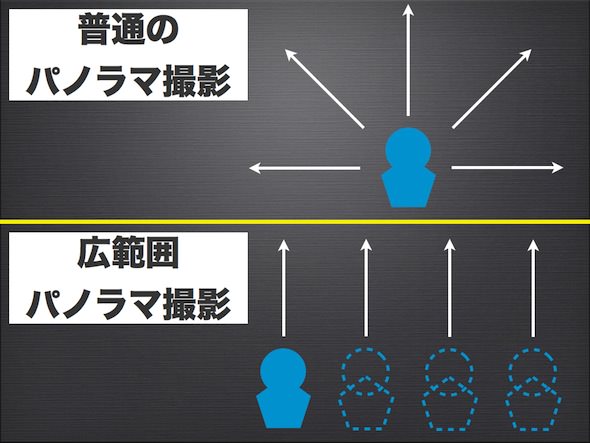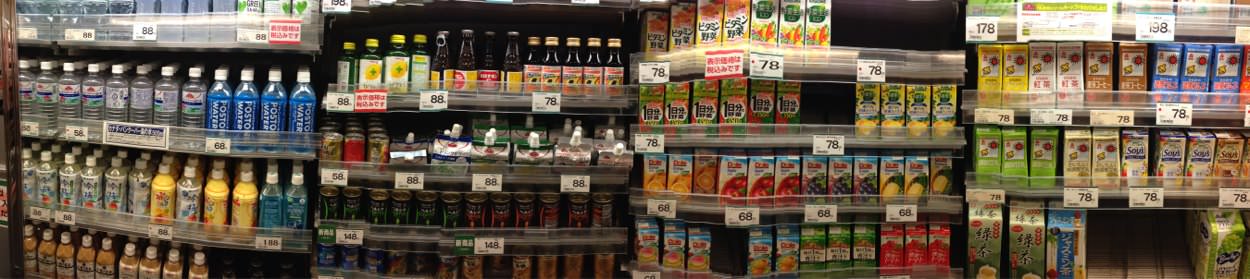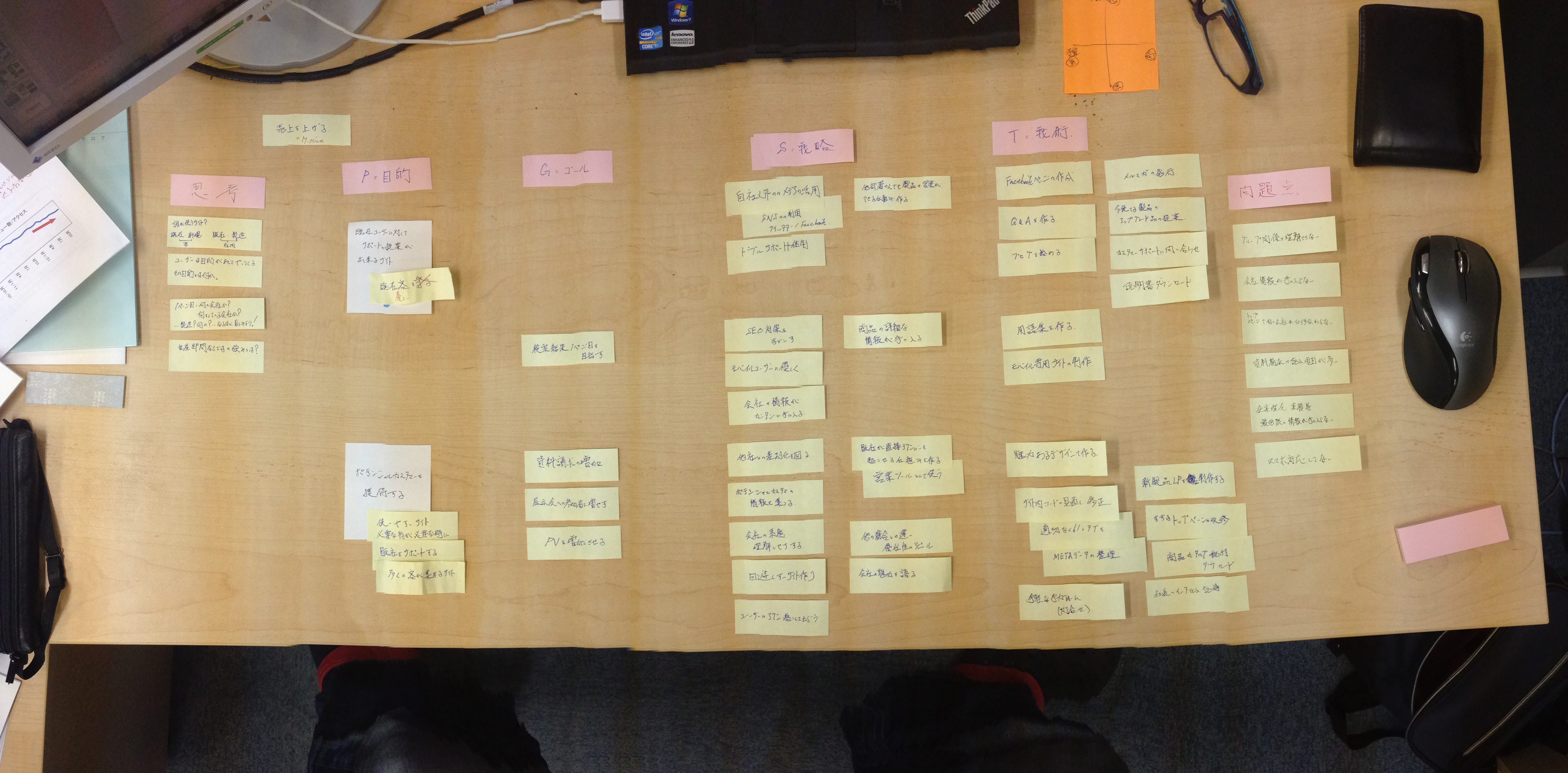「パノラマ」と聞けば、誰しもが「自分を支点にして、回転しながら周囲を撮影する」と思い描くでしょう。
実際、それが正しい使い方です。そうすることで、非常に広範囲の景色を1枚の写真に納めることができます。
では、ここで質問です。パノラマ撮影をしながら、あなたが動いたことはありますか?
あなたが被写体に対して平行に動くだけで、非常に大きな被写体でも写真に納めることができます。ちょっとした使い方の変換ですが、使い道は非常に多いので覚えておくと良いでしょう。
自分が動きながらのパノラマ撮影
iPhoneでのパノラマ撮影で、非常に便利なTIPSを1つご紹介します。それが冒頭からお話している「自分が動きながら撮影する方法」です。
例えば、iPhoneで普通に横向きの写真を撮ったとします。すると、非常に限られた範囲しか写真として残せません。
しかし、パノラマ撮影をしながら、自分が平行移動したらどうでしょう。それだけで、非常に広い範囲を撮影することができるんです。
▼これは、あるスーパーでのドリンクコーナーでの1枚。普通に撮影すると、これしか写真に残せません。
▼しかし、ドリンク棚に並行しながらパノラマ撮影すれば、こんなに広範囲の写真を撮ることができます。(※クリックで拡大)
別にドリンクコーナーの写真を集めているわけではありませんが、このTIPSは覚えておくと便利です。
例えば、以前私が仕事の提案書を作るためにアイデア出しをしていた時です。私は付箋紙にキーワードを書いてはデスクに張り付けていました。
これらを記録として残そうと思っても、普通に写真を撮るだけでは範囲が狭すぎて、すべてをファインダーに納められません。
そこで、パノラマ撮影モードにして、机に対して平行に移動させて撮影したんです。その時の写真がこちら。クリックすれば原寸大の写真が見られます。
この写真の良い所は、拡大しても鮮明な所です。全体を見渡しつつ、一つ一つの付箋の文言までシッカリ読むことができます。
このTIPSを使えば、より大きな被写体を写真として納めることができる。非常に応用度の高い方法なので、覚えておくといいでしょう。撮影のコツとしては、ゆっくり動くこと。身体の上下のブレを少なくすると、よりキレイな写真が撮れます。
それでは、今日はこのあたりで。ぜひお試しあれ。